Si të fshini një faqe në Word {Udhëzues}
Po përpiqeni të fshini një faqe të zbrazët në Word? Në këtë udhëzues, ne do t
Një video private në Facebook është një video, cilësimet e së cilës janë përshtatur nga personi, i cili e ka postuar në një mënyrë të tillë që të gjithë nuk mund ta shohin atë. Po, është ndryshe nga videoja publike në Facebook, e cila është e dukshme nga të gjithë. Gjithsesi, nëse ende dëshironi të gjeni se si të shkarkoni video private nga Facebook në PC, ne ju kemi mbuluar.
Duhet t'ju themi gjithashtu se ka me të vërtetë shumë mënyra si shkarkimet private të videove në Facebook ose duke përdorur drejtpërdrejt ueb-in, disa ose të tjera gabime janë të pranishme. Po përmendim këtu ato mënyra, të cilat janë të përshtatshme për momentin.
A e vini re ndryshimin midis dy imazheve? Pranë, Just Now, mund të gjeni një shenjë që tregon nëse videoja është private apo publike.
Imazhi në krye është një video publike në Facebook, ndërsa imazhi më poshtë është postuar vetëm mes miqve dhe është private mes tyre.
Lexoni gjithashtu: Krijuesi më i mirë i videove në Facebook për të krijuar reklama video në Facebook
Si të shkarkoni video private në Facebook
Metoda 1: Si të shkarkoni video private të Facebook në shfletuesin e uebit?
Për të shkarkuar videon private të Facebook në shfletuesin e internetit, ndiqni hapat e përmendur më poshtë.
Hapi 1: Klikoni me të djathtën në videon e mikut tuaj dhe zgjidhni "Kopjo URL-në e videos në kohën aktuale".
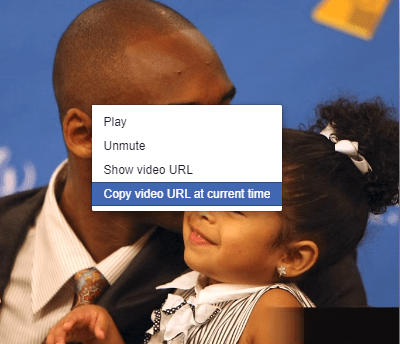
Hapi 2: Tani ngjitni URL-në në një skedë tjetër të re dhe zëvendësoni 'www' me 'm'.
Hapi 3: Shtypni F12 dhe mjetet e zhvilluesit do të hapen në një anë tjetër. Tani luani videon.
Hapi 4: Me fillimin e videos, klikoni në këndin e sipërm të mjetit të zhvilluesit. Një lidhje e URL-së së videos në Facebook do të theksohet automatikisht
Hapi 5: Kopjoni URL-në dhe postojeni në një skedë tjetër të re.
Hapi 6: Tani, kur klikoni me të djathtën në video, do të gjeni një opsion "Ruaj videon si".
Dhe, kjo është se si të shkarkoni video private në Facebook në PC shumë lehtë.
Lexoni gjithashtu: Ndaloni videot në Twitter dhe Facebook nga luajtja automatike
Metoda 2: Si të shkarkoni video private në Facebook duke përdorur mjetin online?
Për t'i bërë gjërat edhe një herë më të lehta, ne do t'ju bëjmë të ditur se si të shkarkoni video private në Facebook duke përdorur metodat në internet. Ka mjete të ndryshme online, ndër të cilat ne ju sugjerojmë fbdown.net .
Faqja e internetit është shumë e popullarizuar në mesin e atyre që dëshirojnë të arkivojnë video private në Facebook në sistemin e tyre.
Hapi 1: Shkoni në faqen nga ku duhet të shkarkohet video private.
Hapi 2: Nëse jeni duke përdorur Windows, shtypni Ctrl+U. Megjithatë, nëse jeni duke përdorur Mac, shtypni Command+Option+U. Pasi ta shtypni këtë, një skedë e re do t'ju çojë në faqen e kodit burimor.
Hapi 3: Tani, kopjoni këtë kod burimor dhe ngjisni në kutinë e faqes së internetit fbdown.net.
Hapi 4: Klikoni në butonin Shkarko.
Lexoni gjithashtu: Si t'i ruaj videot e drejtpërdrejta të Facebook në Desktop
Metoda 3: Si të shkarkoni video private në Facebook duke përdorur një mjet/shkarkues të palës së tretë
IOTransfer është një mjet efikas dhe i besueshëm për shkarkimin e videove në Facebook që ruan të gjitha videot tuaja në çast. Mund të menaxhojë lehtësisht skedarët dhe videot në pajisjet iOS në njërën anë, ndërsa shkarkimin e videove në pajisjet PC/iPhone/iOS.
Ndërfaqja është e thjeshtë dhe lehtësisht e lundrueshme për përdoruesit. Thjesht duhet të futni URL-në në mjet dhe të klikoni në shkarkim. Dhe është bërë!
konkluzioni
Pra, këto ishin metodat më të mira dhe të testuara se si të shkarkoni video private në Facebook. Të gjitha këto metoda janë të përshtatshme. Tani kur dëshironi që gjërat të jenë të shpejta, mund të përdorni metoda si 1 ose 2, ndërsa nëse kjo është puna juaj e zakonshme, ju rekomandojmë të provoni metodën 3.
Kontrolloni gjithashtu:
Dhe mos harroni të pëlqeni faqen tonë zyrtare në Facebook për përditësimet më të mira të teknologjisë!
Po përpiqeni të fshini një faqe të zbrazët në Word? Në këtë udhëzues, ne do t
Kjo është një nga pyetjet më të mëdha që bëjnë përdoruesit, nëse mund të shohin kush e ka parë profilin e tyre në Instagram. Mësoni më shumë për mënyrat dhe mjetet që ndihmojnë në monitorimin e vizitorëve të profilit tuaj!
Mësimi për instalimin e një printeri në Windows 10, duke përfshirë printerët Wi-Fi dhe ata lokalë. Udhëzime hap pas hapi dhe zgjidhje për problemet e zakonshme.
Mësoni se si të zhbllokoni dikë në Facebook dhe Messenger lehtësisht me këtë udhëzues të detajuar. Ndiqni hapat e thjeshtë për të rifituar kontaktin me miqtë tuaj të bllokuar.
Dëshironi të fshini lejet e skaduara dhe të rregulloni portofolin e Apple? Ndiqni ndërsa unë shpjegoj në këtë artikull se si të hiqni artikujt nga Apple Wallet.
Pavarësisht nëse jeni i rritur apo i ri, mund t'i provoni këto aplikacione ngjyrosëse për të çliruar kreativitetin tuaj dhe për të qetësuar mendjen tuaj.
Ky udhëzues ju tregon se si të zgjidhni një problem me pajisjen tuaj Apple iPhone ose iPad që shfaq vendndodhjen e gabuar.
Shiko se si mund të aktivizosh dhe menaxhosh "Mos shqetëso" në iPad, në mënyrë që të përqendrohesh në atë që duhet të bësh. Këtu janë hapat që duhen ndjekur.
Shihni mënyra të ndryshme se si mund ta bëni tastierën tuaj iPad më të madhe pa një aplikacion të palës së tretë. Shihni gjithashtu se si ndryshon tastiera me një aplikacion.
A po përballeni me gabimin e iTunes që nuk zbulon iPhone ose iPad në kompjuterin tuaj Windows 11? Provoni këto metoda të provuara për të zgjidhur problemin tani!






